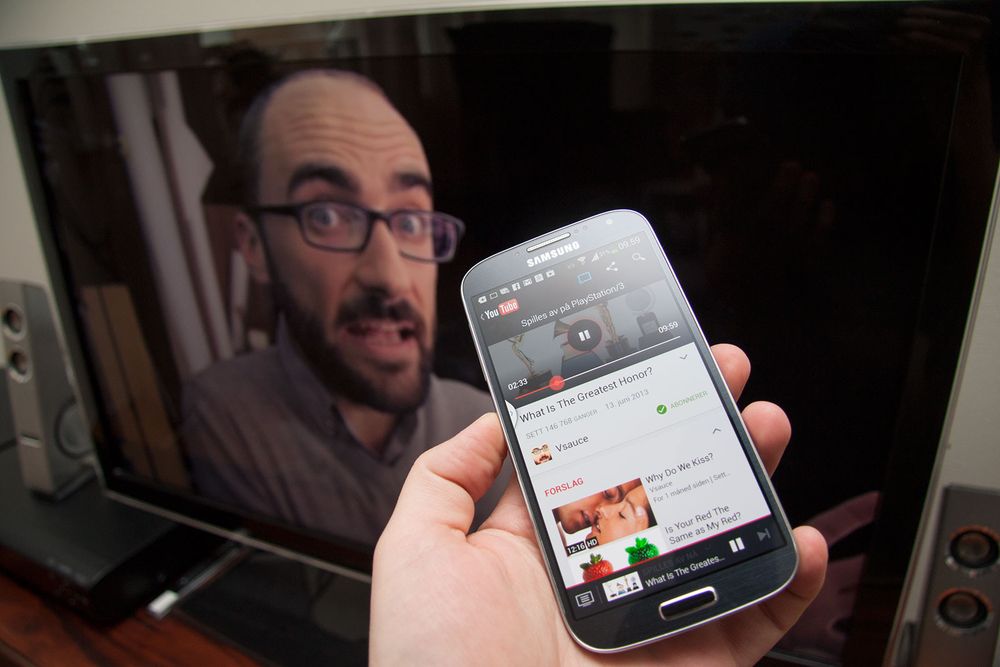Visste du at det er mulig å bruke mobilen din til å styre YouTube-video du ser på TV-en? Med YouTube-appen på Android eller iOS kan du lett som en plett finne video, lage spillelister og hoppe i videoen.
Så lenge du har en støttet smart-TV, spillkonsoll eller en Google TV er det enkelt å komme i gang.
Funksjonen gjør det mye enklere å se YouTube-video på TV-en, siden du slipper å knote med å søke etter videoer på et skjermtastatur du styrer med fjernkontrollen eller spillkontrolleren.


Grunnen til at vi liker denne funksjonen så godt er ikke bare at vi kan plukke på mobilen samtidig som vi ser video. YouTube byr nemlig på mye mer enn kattevideoer og russiske bilulykker. Du kan se gode dokumentarer, lære hvordan verden egentlig fungerer, og mye annet spennende.
LES OGSÅ: iPhone-apper du kan fjernstyre med
Det er lett å koble sammen mobil og TV-app.
Slik gjør du
Først og fremst må du sørge for å ha den nyeste versjonen av YouTube på mobilen din. Du må også laste ned YouTube-appen til spillkonsollen eller TV-en. Hvordan dette gjøres avhenger av løsningen. Vi har forsøkt på PlayStation 3 og Nintendo Wii, hvor YouTube-appen kan lastes ned fra henholdsvis PlayStation Store og Wii Shop Channel.
Det er for øvrig mulig å bruke funksjonen via nettleseren på mobilen. Praktisk dersom du bruker en mobil som ikke har YouTube-appen. Gå i så fall til m.youtube.com.
Smart-TV-en eller spillkonsollen din må åpenbart være koblet til internett for at dette skal fungere, og den må være koblet til samme nettverk som mobilen din.
Neste steg er å starte appen på TV-en, og koble mobilen til TV-appen. På TV-appen går du til "Innstillinger" og velger "Koble til en enhet". Nå viser TV-appen en kode, og eventuelt også en QR-kode.
Koden skal du legge inn i YouTube-appen på mobilen. Åpne innstillinger i appen, og gå til "Tilkoblede TV-er". Her skriver du inn koden som vises på TV-en (eller skanner eventuelt QR-koden).
Når dette er gjort kan du søke opp video på mobilen, og spille dem av på TV-en.
LES OGSÅ: Slik kommer du i gang med Netflix på mobilen
Det blå ikonet lar deg velge hvilken TV du vil spille av video til.
Slik spiller du video
Når du har koblet mobilen til en TV er det lett å spille video. Du vil legge merke til et nytt ikon som viser at du kan spille av video til en TV.
Trykker du på dette kan du velge hvilken TV du vil spille av på. Greit om du har flere. Om du vil flytte videoavspillingen fra TV-en til mobilen bruker du også dette symbolet.
Om du vil legge til videoer i avspillingskø fungerer dette litt forskjellig på iPhone og Android. På Android søker du opp videoer og trykker "Legg til i TV-køen" i videovinduet. På iPhone trykker du på dele-ikonet og "Add to TV Queue".


LES OGSÅ: Her er den nye YouTube-appen til iPhone
Det er for øvrig også mulig for flere brukere å legge til videoer i køen dersom dere kobler flere mobiler til samme TV-app.
Nå kan du nyte videoene på stor skjerm og i høy oppløsning. Om du vil hoppe i videoen trekker du bare i fremdriftsindikatoren på mobilen din. Enkelt og greit.
LES OGSÅ DISSE GUIDENE:
Slik bruker du mobilen som svart boks i bilen
Slik rensker du opp på Android-telefonen din
Slik flytter du appene dine til ny mobil
Så enkelt er det å videoprate
Disse Google Play-triksene burde du kunne